Cum să comutați la interfața de stoc Android de pe telefon
Mobil Samsung Galaxy Interfața Cu Utilizatorul Android / / March 19, 2020

Interfețele Android au mai multe forme și culori diferite, în funcție de producătorul proiectat telefonul. Dacă doriți să eliminați interfața personalizată a producătorului, cum ar fi HTC Sense, Samsung TouchWiz, etc.
Acest ghid nu va acoperi dezinstalarea / ștergerea completă a interfețelor de utilizator personalizate, iar unele dintre caracteristici pot fi încă persistente chiar și după trecerea la ecranul principal al stocului.
Acest lucru a fost creat folosind capturi de ecran realizate pe un Samsung Galaxy S (Epic 4g), meniurile și opțiunile reale pot varia ușor pe alte dispozitive.
Cum să opriți rularea interfețelor Android personalizate
Pasul 1
LansaSetări.
Acest lucru poate fi realizat de Atingerea Setări buton din sertarul aplicației. În plus, pe majoritatea telefoanelor există un buton de meniu extern pe care îl puteți atinge din ecranul de pornire pentru a deschide un meniu care vă va permite să accesați Setări.
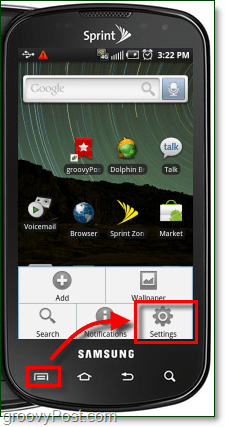
Pasul 2
AtingețiAplicații.*
* Pe telefoanele HTC, aplicațiile vor citi Programe.
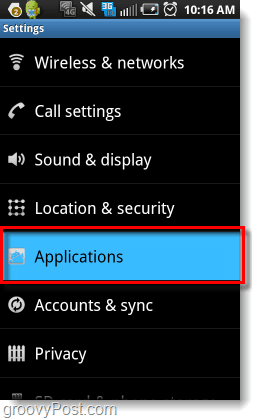
Pasul 3
AtingețiGestionați aplicațiile.
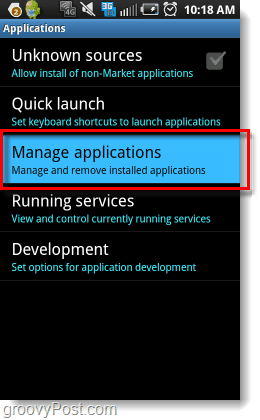
Pasul 4
presa Meniul buton și apoi Atingeți Filtru.
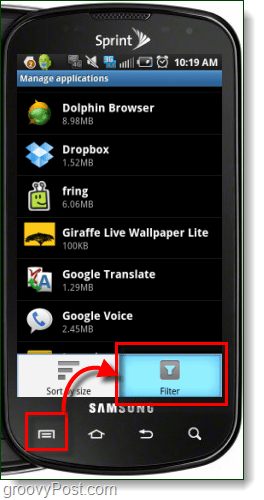
Pasul 5
AtingețiToate.
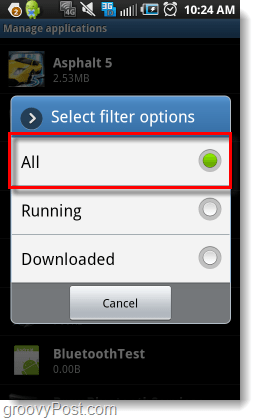
Pasul 6
Acest pas va varia în funcție de marca de telefon pe care o utilizați.
- Pentru Samsung, AtingețiTwLauncher.
- Pentru HTC, AtingețiHTC Sense.
- Pentru Motorola, Atingeți (MOTOBLUR?)
Dacă telefonul dvs. nu este listat, lăsați un comentariu sau consultați partea de jos a acestui articol.
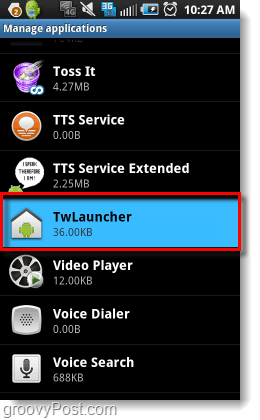
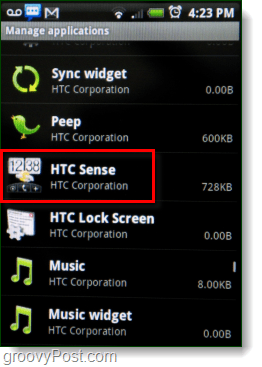
Pasul 7
AtingețiȘtergeți valorile implicite.
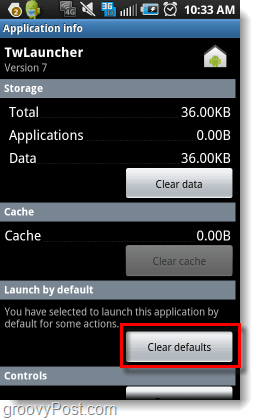
Pasul 8
presa Acasă buton și apoi AtingețiUtilizați implicit pentru această acțiune. Apoi Selectați ce interfață ați dori să utilizați de acum încolo, în acest caz eu tasatAcasă.
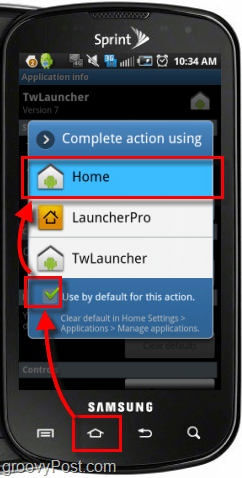
Terminat!
Acum telefonul dvs. utilizează interfața de stoc Android. Aplicația care lansează interfața personalizată nu va rula niciodată, dar mai rămân câteva resturi ale acesteia. Exact ceea ce a mai rămas din interfața personalizată va varia în funcție de telefonul dvs., dar de obicei nu rănește nimic.
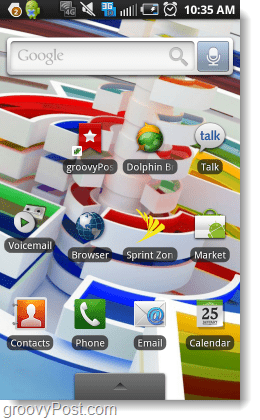
Cum se întoarce la o interfață personalizată
Dacă la un moment dat doriți să vă întoarceți la interfața personalizată pe care o aveți înainte, trebuie doar să urmați procedura de mai sus. Cu exceptia de data aceasta la Pasul 6, Atingeți Acasă aplicația și resetarea acesteia este setările implicite. Apoi apăsați butonul de pornire și Atingeți la Verifica butonul Utilizare implicit... și selectați interfața personalizată.
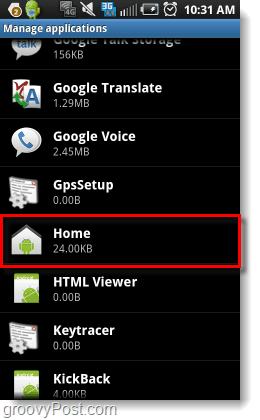
Pașii din acest Mod de lucru nu au funcționat pe telefonul dvs. special?
Unele telefoane vor nu lista interfață personalizată în Gestionează lista de aplicații. Pentru aceste telefoane există trei opțiuni diferite pentru a schimba interfața.
Opțiunea 1: descărcați aplicația Home Switcher
Aplicația Switcher Home vă va oferi un meniu la fel ca cel din Pasul 8 din acest articol, dar tot ce trebuie să faci pentru a-l face să apară este lansarea aplicației în sine. Odată lansat, puteți alege cu ușurință care dintre interfețele dvs. instalate doriți să utilizați.
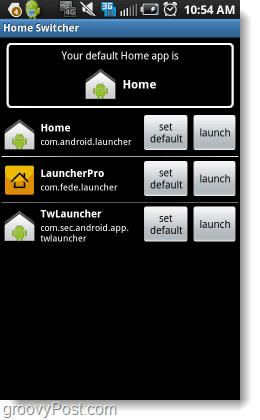
Opțiunea 2: descărcați o aplicație de interfață personalizată
În Android Market există mai multe aplicații de interfață disponibile. Aceste aplicații vor înlocui în mod automat orice interfață pe care o rulați. Cu toate acestea, așa cum s-a menționat mai sus, unele resturi ale interfețelor personalizate pot rămâne în continuare. Dacă doriți o interfață personalizată bună, LauncherPro este destul de grozav.
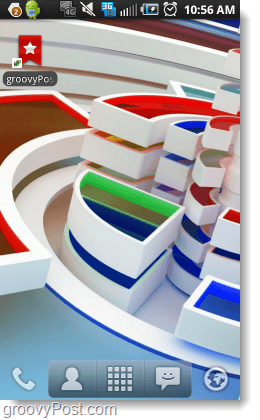
Opțiunea 3: Înrădăcinați-vă telefonul și instalați un rom personalizat
Înrădăcinarea telefonului poate fi atât complicată, cât și periculoasă. Când conectați un telefon pe care îl încurcați cu firmware-ul și sistemul de operare, greșelile pot transforma telefonul într-o cărămidă fără viață. Există multe ghiduri pe internet disponibile pentru aproape fiecare model Android care vă poate ajuta la diminuarea riscului, așa că faceți temele și nu vă puteți cere să vă ajutați dacă alegeți să parcurgeți această rută.



